Hur man kollar in nya Windows 10-funktioner med Windows Insider
Windows 10 , till skillnad från tidigare versioner av Windows , får regelbundna funktionsuppdateringar som förbättrar användarupplevelsen. Vid sidan av(Alongside) typiska buggfixar har Microsoft kontinuerligt förbättrat och lagt till den initiala Windows 10 -upplevelsen sedan den släpptes första gången 2015.
Innan Microsoft släpper några nya funktioner och programvara till allmänheten testar det dem rigoröst för att se till att de är lämpliga för ändamålet. Ett stort antal Windows - användare spelar sin roll i denna process, tack vare Windows Insider , ett speciellt beta-testprogram som alla Windows - användare kan registrera sig för.

Innan du registrerar dig för Windows Insider(Before You Sign Up For Windows Insider)
Så länge du kör Windows 10 kan du registrera dig för programmet Windows Insider . Men innan du gör det bör du vara medveten om några av för- och nackdelarna.
Som vi har nämnt låter Windows Insider dig testa några av de senaste ändringarna, funktionerna och programvaran som Microsoft avser att introducera i framtida Windows -uppdateringar. Windows Sandbox(Windows Sandbox) är ett färskt exempel, efter att ha testats i Windows Insider -builder före den allmänna releasen i version 1903.
Det är viktigt att inse att det medför risker att registrera sig för Windows Insider- programmet. (Windows Insider)Windows Insider- byggen är inte alltid stabila. Syftet med Windows Insider -programmet är att testa dessa Windows 10-uppdateringar, identifiera eventuella buggar eller problem och se till att de är redo för en bredare utgåva.
Om du är orolig för instabiliteten, undvik Windows Insider- byggen helt.
Du måste också skicka mycket enhetsdata till Windows som en del av villkoren. Detta är för att hjälpa Microsoft att begränsa eventuella problem. Om du är orolig för din integritet är detta inte programmet för dig.
Se(Make) till att du säkerhetskopierar dina viktiga filer innan du uppgraderar Windows 10 till en Windows Insider- build.
Installera Windows Insider Builds(Installing Windows Insider Builds)
Om du vill fortsätta måste du först registrera dig som Windows Insider(sign up as a Windows Insider) . Det är förmodligen bäst att använda Microsoft - kontot du använder för att logga in på Windows , men det är inte nödvändigt.

- På registreringssidan för Windows Insider accepterar du villkoren genom att rulla till botten av sidan och klicka på kryssrutan. Klicka på (Click) Skicka(Submit) när du är redo.

När du godkänner villkoren kommer du att accepteras till Windows Insider- programmet. Du är då redo att installera den senaste Windows Insider- versionen av Windows 10 .
- För att börja måste du gå till din Windows 10 Inställningsmeny(Settings) . Börja med att högerklicka på Windows Start - menyknapp i aktivitetsfältet och klicka på Inställningar.(Settings.)

- Klicka på Uppdatera och säkerhet(Update & Security.) på menyn Inställningar(Windows Settings) i Windows.

- I menyn Uppdatering(Update) och säkerhet(Security) klickar du på Windows Insider-program i menyn till vänster (eller Windows Insider-program(Windows Insider Programme) om ditt språk är inställt på brittisk engelska(UK English) ).
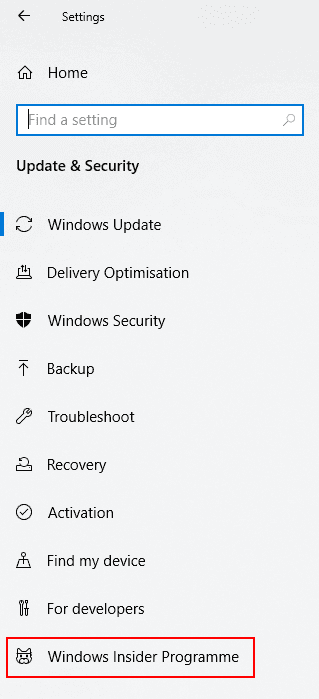
- När du är i Windows Insider-programmenyn(Windows Insider Program) klickar du på Kom igång(Get Started) för att påbörja installationsprocessen.
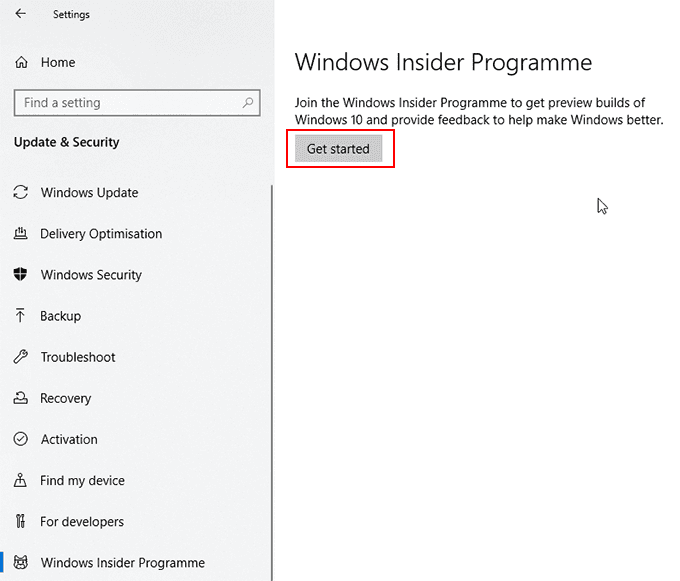
- Du kommer att bli ombedd att länka ditt Windows Insider- konto. Klicka på knappen Länka ett konto(Link an account) och logga in med ditt Microsoft - konto i Microsoft -inloggningsfönstret som visas.

Du kommer att bli tillfrågad vilken "takt" av Windows Insider- uppdateringar du vill ta emot. Du kan ta reda på de olika byggalternativen för Windows Insider på Windows Insiders webbplats(Windows Insider website) .
- Välj Långsamt(Slow) för den mest stabila "förhandsgranskningen", Snabb(Fast ) för den senaste versionen med de senaste funktionerna (med större risk för instabilitet), Release Preview för att få några nya funktionsuppdateringar (men för att stanna kvar på samma Windows 10 -installationsbygge som de flesta användare), eller Hoppa(Skip) över för att hoppa vidare till att testa nästa stora Windows - version.
- Klicka på Bekräfta(Confirm) för att gå till nästa meny.

- Windows kommer att be dig bekräfta villkoren för Windows Insider . Klicka på (Click) Bekräfta(Confirm) för att fortsätta.

- I slutskedet kommer du att bli ombedd att starta om. Klicka på Starta om nu.(Restart Now.)

- När du har startat om, gå tillbaka till menyn Settings > Update & Security > Windows Update och klicka på Sök efter uppdateringar(Check for updates) . Windows börjar ladda ner den senaste Windows Insider- versionen, redo att laddas ner och användas.
Återställer till stabila Windows 10-installationer(Rolling Back To Stable Windows 10 Installations)
Om du inte är nöjd med prestandan för ditt Windows Insider- bygge och du vill återgå till den stabila versionen av Windows 10 , kan du inom de första tio dagarna efter installationen av din första Windows Insider- version.
När de tio dagarna är slut måste du installera om Windows 10(reinstall Windows 10) för att återställa den till den stabila versionen, eftersom Windows inte tillåter dig att nedgradera efter den första tiodagarsperioden.

- Om du är inom de första tio dagarna efter din första Windows Insider -installation, gå till menyn Settings > Recovery .
- Klicka på Kom igång(Get started ) under avsnittet Gå tillbaka till föregående version av Windows 10 .(Go back to the previous version of Windows 10)
- Följ instruktionerna och låt Windows återställa din stabila Windows 10-installation.
- När du har nedgraderat, återgå till Settings > Update & Security > Windows Insider Program -program för att välja bort programmet Windows Insider . Klicka(Click) på skjutreglaget Sluta hämta förhandsgranskningar(Stop getting preview builds) för att växla från Av(Off) till På(On) .

Du kan också ändra dina Windows Insider- inställningar från den här menyn, inklusive ändra frekvensen för dina uppdateringar.
När som helst, om du vill återgå till att använda Windows Installer- byggen, ändra tillbaka skjutreglaget Sluta hämta förhandsgranskningsbyggen till (Stop getting preview builds)Av(Off) . Gå tillbaka till Settings > Update & Security > Windows update och leta efter uppdateringar för att börja ladda ner din senaste Windows Insider- version.
Related posts
15 nya Windows 10-funktioner du behöver för att börja använda
Viktig programvara och funktioner för en ny Windows 10-dator
Hur man installerar och använder den nya Windows 10-terminalen
Nya funktioner i Windows 10 version 20H2 oktober 2020 Update
Hur man inaktiverar Windows Insider Service på Windows 10
Nya funktioner för IT-proffs i Windows 10 v 20H2 oktober 2020 Update
Hur man installerar en färgprofil i Windows 10 med en ICC-profil
Nya appar sparas till nedtonad knapp i Windows 10
Nya funktioner kommer till Windows Defender i Windows 10 Creators Update
Så här inaktiverar du flyttbara lagringsklasser och åtkomst i Windows 10
Bästa gratis bergsportspel för Windows 10 PC
Kan inte ansluta till Xbox Live; Åtgärda Xbox Live Networking-problem i Windows 10
Så här inaktiverar du automatiska drivrutinsuppdateringar i Windows 10
Long Path Fixer Tool kommer att fixa Path Too Long-fel i Windows 10
PicsArt erbjuder anpassade klistermärken och exklusiv 3D-redigering på Windows 10
Hur man överför en Windows 10-licens till en ny dator
Hur man visar Global Hotkeys-lista i Windows 10
Aktivera förbättrad anti-spoofing i Windows 10 Hello Face Authentication
Händelse-ID 158-fel - Identisk disk-GUID-tilldelning i Windows 10
Hur man går med i Windows 10 Insider Program utan ett Microsoft-konto
